Kindle Fire-tablet, også kendt som Amazon Fire-tabletten, er en meget praktisk enhed, der kan gøre din hverdag meget bekvem.
Det er en højteknologisk tablet, der er i stand til at surfe på nettet, vise billeder og videoer, køre apps, fange smukke øjeblikke og meget mere.
Men ligesom enhver teknisk enhed kan der nogle gange blive fejl og endda funktionsfejl. Når dette sker, kan det være super irriterende, især hvis din skærm er frosset ind imellem at udføre vigtigt arbejde på tabletten.
I disse tilfælde er det en god idé at nulstille din Kindle Fire-tablet for at løse problemet med det samme.
Du vil også gerne nulstille den til fabriksindstillinger, hvis du ønsker at sælge enheden, for at sikre, at den ikke indeholder nogen af dine personlige oplysninger, der kan være følsomme.
I dette indlæg vil du lære, hvordan du gør det med lethed, men før det, lad os diskutere lidt mere om Kindle Fire-tabletten.
Indholdsfortegnelse
Sammenligning mellem Kindle Fire Tablet og andre tablets
Selvom Kindle Fire og de andre tablets kan virke næsten nøjagtig ens funktionsmæssigt, er der flere bemærkelsesværdige forskelle mellem dem, som er vigtige at påpege.
Det kommer virkelig an på, hvad dit formål er. Disse tablets kan være det rigtige valg for den rigtige person og af de rigtige årsager.
For eksempel er Fire OS, der kører Kindle Fire-tablet, mere tilbøjelig til underholdningssiden, mens det også giver dig mulighed for at udføre andre minimale opgaver.
På den anden side er iPad en arbejdshest, der virkelig har magten til at udføre opgaver, designe kunst, administrere dine to-do-lister og meget mere.
Her er en head-to-head-funktionssammenligning af begge enheder:
Kindle Fire HD 8iPad Air 2022 (5. generation) Opbevaringsmuligheder32 GB & 64 GB64 GB & 256 GBUdvidelig lagringJa, med micro SD-kortJa, med iCloud-drev Skærmstørrelse 8,0 tommer (20,32 cm)10,9 tommer (27,686 cm) 13 timerOp til 10 timer SpilMeget få og begrænsede ydelser Masser af og kraftfuld ydeevne Bagkamera2 MP12 MPFrontkamera2 MP12 MPRam2 GB8 GBPpris$99,99$329
Når vi taler om Android-tablets, er der masser af muligheder at vælge imellem, så det ville være uretfærdigt at vælge en og sammenligne den med Kindle Fire-tabletten. De fleste Android-tablets giver dig mulighed for at gøre lige så meget som iPad’en, og de er også meget kraftfulde.
Hvis jeg skal sammenligne Kindle Fire-tabletten og iPad’en, er det vigtigt at bemærke, at Fire-tabletten er en del billigere end iPad’en.
Hvis du bare vil have en tablet til en meget budgetvenlig pris, følge med i dine yndlingsprogrammer på streamingplatforme og få din daglige dosis underholdning på sociale medier, så er Kindle Fire dit bedste bud.
En iPad er dyrere, men den tilbyder flere innovative funktioner og er FAKTISK en fantastisk investering i mange år fremover.
Udover bare de afslappede og sjove ting, du kan lave på iPad, er den fantastisk til at udføre dine opgaver, deltage i forelæsninger, deltage i møder, udføre forretningsplaner og meget mere. Det er en enhed beregnet til tungt arbejde.
Kindle Fire-tabletten har forskellige variationer og kommer i forskellige farver. De nyeste modeller, som er Fire HD 8 og Fire HD 8 Plus koster dog henholdsvis $99,99 og $119,99. Begge er 32 GB, men de kommer også i flere lagermuligheder.
På den anden side starter 2022-modellen af iPad Air med 64 GB lagerplads og koster $329. I denne sammenligning kan du tydeligt se, at Kindle Fire-tabletten er utroligt billigere end iPad, så hvis dit formål passer ind i funktionerne på denne tablet fra Amazon, er den bedst for dig.
Lad os nu springe ind i selvstudiet med det samme.
Fabriksindstil en Kindle Fire
At lave en fabriksnulstilling på din Kindle Fire-tablet er en meget enkel proces, men du skal sørge for at udføre alle trinene korrekt.

Husk, efter at din enhed er blevet nulstillet til fabriksindstillingerne, mister du alt det downloadede indhold, inklusive køb i appen. Du får enheden som ny indefra, som den var, da du købte den.
Denne måde at nulstille på er velegnet, når du er ved at sælge eller give din enhed væk til nogen.
Her er trinene:
Trin 1: Dette er valgfrit, men hvis det er nødvendigt, kan du sikkert skubbe dit udvidelige lager ud.
Trin 2: Åbn “Hurtige indstillinger” ved at stryge ned to gange fra toppen af skærmen.
Trin 3: Tryk på ikonet Indstillinger.
Trin 4: Tryk på Enhedsindstillinger, og så skal du trykke på Nulstil til fabriksindstillinger.
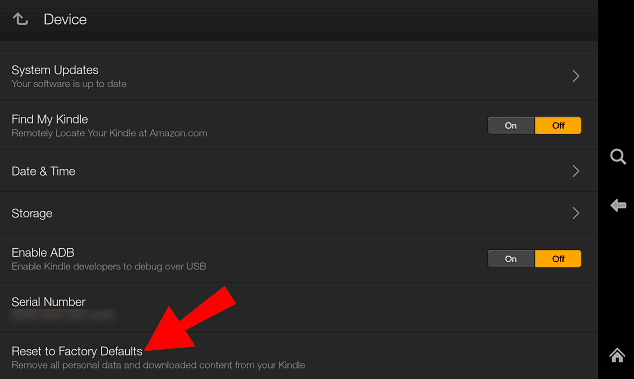
Dette kan tage et stykke tid, så vent til det er fuldført helt. Når nulstillingen er fuldført, vil din enhed også blive afbrudt fra din Amazon-konto.
En anden måde at nulstille din Kindle Fire-tablet på er at gøre det via gendannelsesmenuen. Dette gøres normalt, når du står over for en form for fejl, såsom frysning af skærmen eller ethvert andet problem.
Her er trinene til det:
Trin 1: Hvis det er nødvendigt, skal du sikkert skubbe det udvidelige lager ud.
Trin 2: Afhængigt af din enheds model skal du trykke på en kombination af knapper i dette trin.
Hvis du bruger Kindle Fire HDX (3. generation), Fire (4. generation) eller Fire HD 10 (7. generation), skal du trykke på og holde tænd/sluk- og lydstyrkeknapperne nede på samme tid. Du kan slippe knapperne, når du ser et logo vises på skærmen.
For alle andre enheder kan du trykke og holde på tænd/sluk- og lydstyrke ned-knapperne på samme tid og slippe dem efter 5 sekunder.
Trin 3: Du bør se mulighederne for gendannelsestilstand nu. Du kan bruge knapperne for lydstyrke op og ned til at navigere gennem indstillingerne på skærmen.
Trin 4: Tryk på, hvor der står “Tør data/fabriksnulstilling” ved at trykke på tænd/sluk-knappen og derefter bekræfte det.

Vent på, at din Kindle Fire-tablet bliver nulstillet, og det er det.
Konklusion
At udføre enhver form for nulstilling på din enhed skal være en lille smule nervøs oplevelse, så jeg håber, at dette indlæg hjalp dig i den forbindelse med at få arbejdet gjort problemfrit.
Dette burde også løse det problem, du har stået over for med enheden, men hvis det stadig fortsætter, skal du sørge for at komme i kontakt med deres kundesupport eller besøge et servicecenter. 🧑💻
Dernæst vil du måske nyde nem streaming på din Kindle Fire-tablet ved at bruge en af disse VPN’er.

